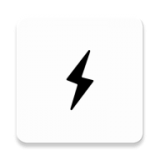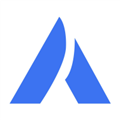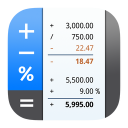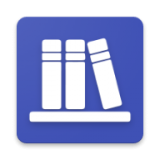如何设置电脑桌面的锁屏时间
在现代生活中,电脑已经成为我们日常工作中不可或缺的一部分。无论是办公还是娱乐,长时间面对电脑屏幕可能会导致眼睛疲劳,甚至影响视力健康。因此,合理设置电脑的锁屏时间,不仅可以保护我们的视力,还能提高工作效率。那么,如何设置电脑桌面的锁屏时间呢?本文将为您详细介绍。
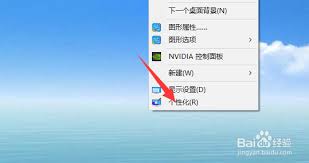
windows系统下设置锁屏时间
对于使用windows操作系统的用户来说,设置锁屏时间非常简单。
首先,点击左下角的“开始”按钮,然后选择“设置”图标。进入设置界面后,找到并点击“系统”,在弹出的子菜单中选择“电源和睡眠”。
在电源和睡眠设置页面,您可以看到两个选项:一个是“电池供电时屏幕关闭”,另一个是“电池供电时睡眠”。这两个选项分别控制着您的电脑在电池模式下的屏幕关闭时间和进入睡眠状态的时间。如果您想要设定锁屏时间,只需调整这两个选项中的一个或两个即可。例如,如果您希望电脑在不活动5分钟后自动锁屏,那么可以将“电池供电时屏幕关闭”的时间设置为5分钟。
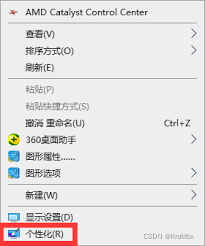
mac系统下设置锁屏时间
对于mac用户来说,设置锁屏时间同样简便易行。
打开“系统偏好设置”,然后点击“安全性与隐私”。在新的窗口中,选择“常规”标签页,在“要求密码”后的下拉菜单中选择“从睡眠或屏幕保护程序唤醒后立即需要”。接着,返回到“系统偏好设置”主界面,点击“节能器”图标,您可以在这里看到“显示器睡眠”和“计算机睡眠”的时间设置选项。通过调整这两个选项,您可以自由设定电脑锁屏的时间。
自定义锁屏界面
除了设置锁屏时间外,许多用户还希望能够自定义锁屏界面。实际上,无论是windows还是mac系统,都有不少第三方软件可以帮助用户实现这一目标。例如,在windows系统中,用户可以通过安装rainmeter等插件来自定义锁屏界面;而在mac系统中,则可以使用wallpaper wizard等工具来达到相同的目的。这些工具不仅能够帮助用户更换锁屏背景图片,还可以添加天气、日历等实用信息,使锁屏界面更加个性化和实用。
总之,合理设置电脑的锁屏时间对于保护视力、提高工作效率具有重要意义。希望本文介绍的方法能够帮助您轻松设置电脑桌面的锁屏时间,并让您的电脑使用体验更上一层楼。